ae怎么给照片制作晕开的效果
辅助软件:AE
2022-11-08 15:26
1、导入一张照片;

2、新建一个固态层——吸取照片的背景色当背景图层;


3、选中要操作的图层;

4、点击左上角的钢笔工具;

5、给图片画一个不规则的圈;

6、展开遮罩——调整遮罩扩展到看不到图片;


7、激活遮罩扩展——移动关键帧——再次变化一下遮罩扩展的数据即可;

8、这时候为了视频的舒适自然,我们可以调一下羽化值


完结,学废了嘛?
阅读全文 ⇣
- 上一篇:ae怎么制作MG流体动画效果
- 下一篇:ae如何添加特效效果的三种方法
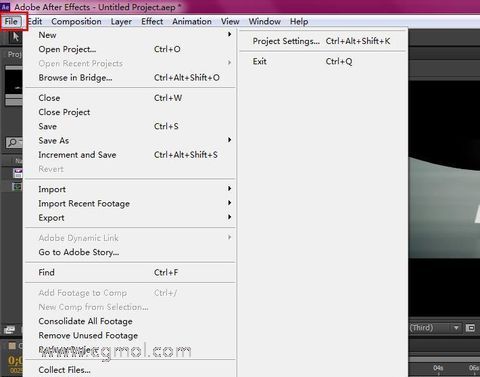 AE导入素材的四种方法
AE导入素材的四种方法 抠像工具-color range,AE高手教程
抠像工具-color range,AE高手教程 做MG动画的六个技巧
做MG动画的六个技巧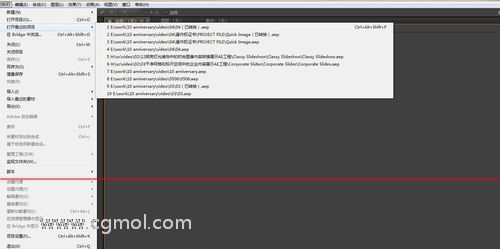 AE如何调整声音的大小
AE如何调整声音的大小 AE怎么给文字添加阴影效果的方法
AE怎么给文字添加阴影效果的方法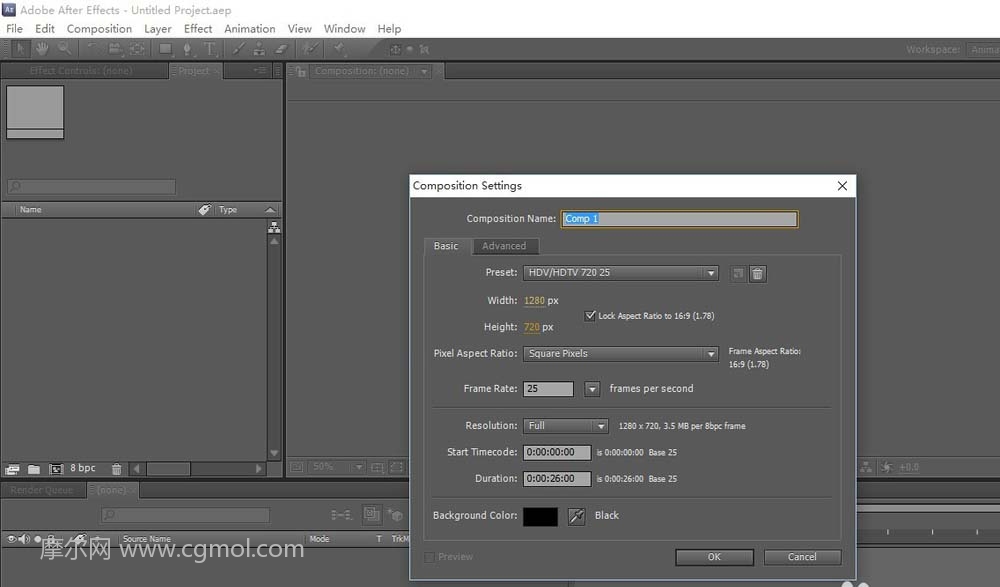 ae如何剪切视频素材的操作方法
ae如何剪切视频素材的操作方法